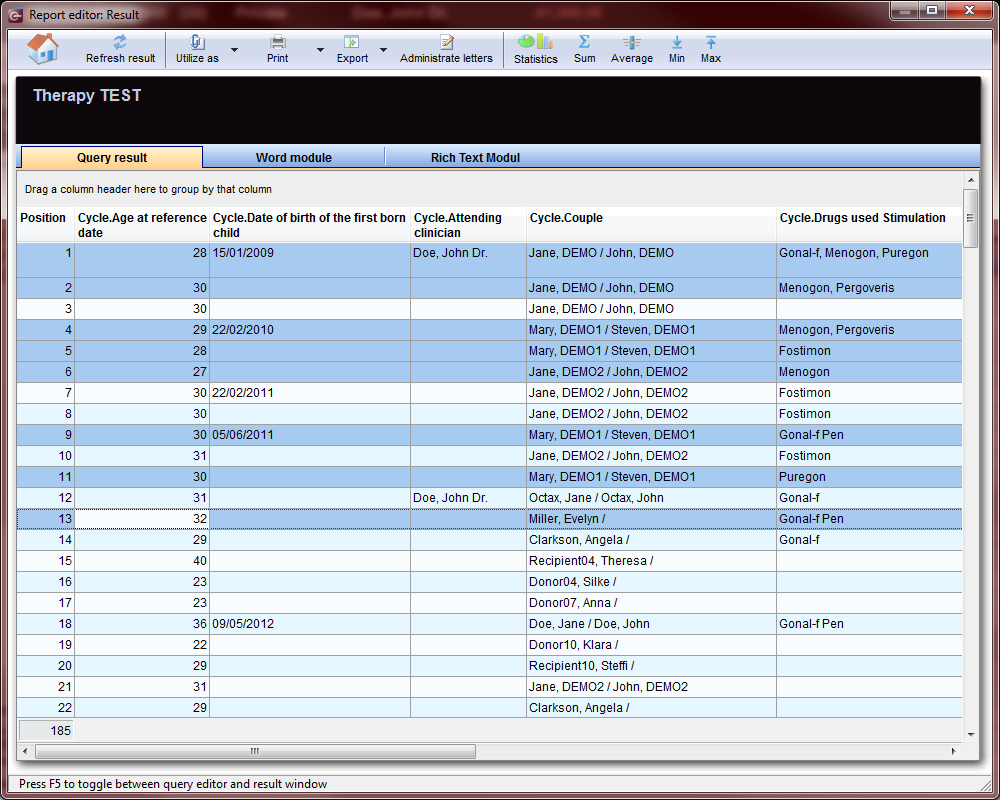Come stampare le lettere?
From MedITEX - Wiki
| Line 17: | Line 17: | ||
</table> | </table> | ||
<p> </p> | <p> </p> | ||
| − | <p>Lettere create in <strong>Report editor</strong> vanno assegnate ad una sezione specifica di <strong>MedITEX IVF</strong> ( | + | <p>Lettere create in <strong>Report editor</strong> vanno assegnate ad una sezione specifica di <strong>MedITEX IVF</strong> (spiegazione <a href="/index.php?title=Gestione_risultati#Utilizzare_una_lettera_come_template_standard">qui</a>).</p> |
<p>Per questo esempio utilizzeremo lettere d'<strong>Amministrazione</strong>.</p> | <p>Per questo esempio utilizzeremo lettere d'<strong>Amministrazione</strong>.</p> | ||
<table style="margin-left: auto; margin-right: auto;" border="0"> | <table style="margin-left: auto; margin-right: auto;" border="0"> | ||
Revision as of 13:20, 26 April 2016
In MedITEX IVF è possibile stamapre lettere individuali per ciascun paziente/coppia, o lettere seriali per quanti pazienti è necessario.
Di seguito sono spiegate le operazioni da fare.
Lettere individuali
Dopo aver creato delle lettere utilizzando Report editor e averle salvate per utilizzarle in futuro all'interno di MedITEX IVF, è possibile stamparle utilizzando l'opzione Lettere nella barra dei menù:
| <a href="/index.php?title=How_to_create_a_new_query%3F"><img src="/images/howto48.png" alt="" width="48" height="48" /></a> | <a href="/index.php?title=How_to_create_a_new_query%3F">Cliccare qui</a> per ulteriori informazioni su come creare lettere. |
| <a href="/index.php?title=Result_management"><img src="/images/plus48.png" alt="" width="48" height="48" /></a> | <a href="/index.php?title=Gestione_risultati">Cliccare qui</a> per avere ulteriori informazioni su come personalizzare le proprie lettere. |
Lettere create in Report editor vanno assegnate ad una sezione specifica di MedITEX IVF (spiegazione <a href="/index.php?title=Gestione_risultati#Utilizzare_una_lettera_come_template_standard">qui</a>).
Per questo esempio utilizzeremo lettere d'Amministrazione.
|
| <img style="display: block; margin-left: auto; margin-right: auto;" src="/images/letters8.png" alt="" width="574" height="332" /> |
|
| <img src="/images/hint48.png" alt="" width="48" height="48" /> | Le lettere possono essere associate ad una sola sezione di MedITEX IVF, solamente la prima volta o dopo eventuali modifiche alla query. |
Lettere seriali
Le Lettere seriali possono essere stampate solamente da Report editor.
Per aprire Report editor, cliccare su Reports -> Report editor nella barra dei menù.
| <img style="display: block; margin-left: auto; margin-right: auto;" src="/images/ReportEd.png" alt="" /> |
Come prima cosa è necessario aprire ed eseguire la query desiderata.
| <a href="/index.php?title=How_to_load_a_query%3F"><img src="/images/howto48.png" alt="" width="48" height="48" /></a> | <a href="/index.php?title=Come_caricare_una_query%3F">Cliccare qui</a> per ulteriori informazioni su come caricare una query. |
Dopo aver caricato ed eseguito la query la tab dei Risultati si aprirà.
| <a href="/index.php?title=Result_management"><img src="/images/plus48.png" alt="" width="48" height="48" /></a> | <a href="/index.php?title=Gestione_risultati">Cliccare qui</a> per ulteriori informazioni sulla gestione dei risultati di una query. |
|
|
| <img style="display: block; margin-left: auto; margin-right: auto;" src="/images/letters10.png" alt="" width="668" height="400" /> |
| <a href="/index.php?title=MedITEX_IVF_come_fare">Torna a Come fare</a> | <a href="#top">Inizio pagina</a> |